有不少windows7系统用户在打开资源管理器查看进程的时候,发现有一个bcservice.exe进程,觉得没用就想要将其删除,可是却发现bcservice.exe进行删不了,该怎么解决这样的问题呢,下面小编就给大家分享一下Windows7系统bcservice.exe进程删不掉的解决方法吧。
1、打开系统任务管理器,可以看进程列表中看到bcservice.exe;
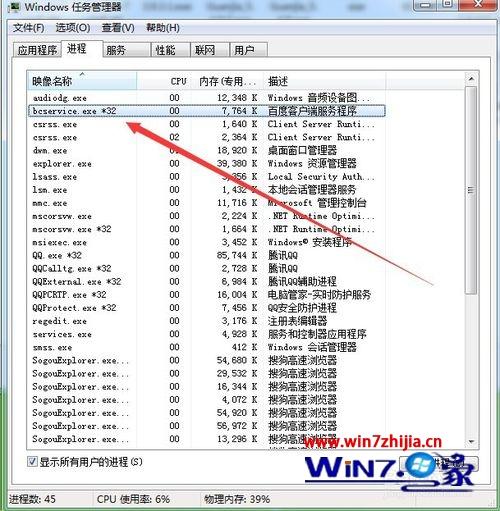
2、选中bcservice.exe进程,点击结束任务,发现无法中止进程;

3、我们点击上面的“查看”菜单,在弹出菜单中选择“选择列”菜单项;
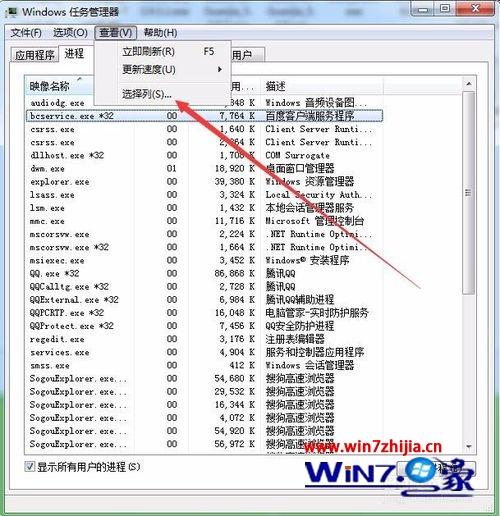
4、然后在弹出菜单中选中“PID(进程标识符)”前面的复选框;

5、这时可以在进程列表中看到bcservice.exe对应的PID为3664;
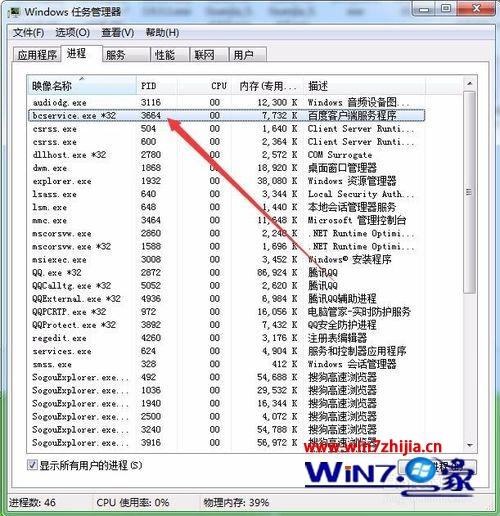
6、我们再按下组合键Win+R,然后打开的运行对话框中输入命令cmd,点击确定按钮;
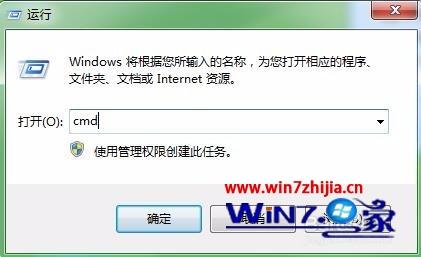
7、在打开的Dos窗口中,输入命令tasklist /svc,接下回车键;

8、这时可以看到bcservice.exe对应的3664运行的服务为bcservice;
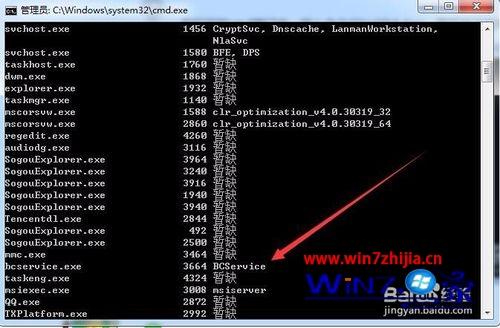
9、回到系统桌面,右键点击“计算机”图标,在弹出菜单中选择“管理”菜单项;

10、在打开的计算机管理窗口中,选择中左侧的“服务”项;
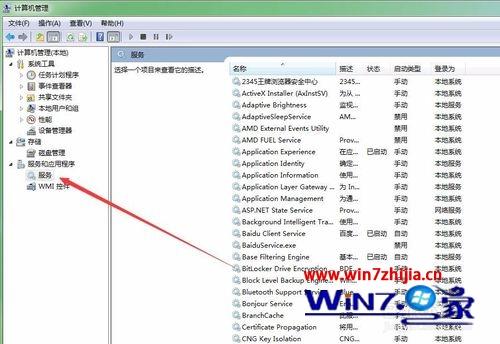
11、这时可以在右侧窗口中找到Baidu Client service服务;
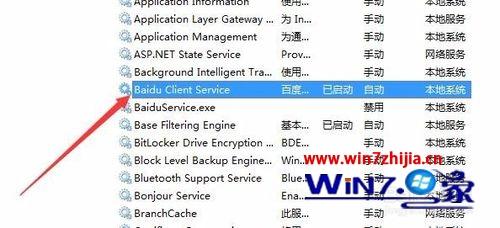
12、双击上面的服务,打开其属性窗口,然后在启动类型选择为“禁用”一项;
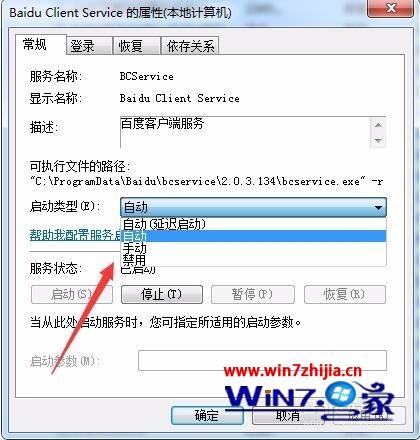
13、再次回到任务管理器窗口中,可以看到bcservice.exe进程已没有了,然后打开C:\ProgramData\Baidu文件夹,在这里直接把bcservice文件夹删除,以再就再也不会看到bcservice.exe进程了。

关于Windows7系统bcservice.exe进程删不掉的解决方法就给大家介绍到这边了,有遇到这样情况的用户们就可以采取上面的方法步骤来解决。



